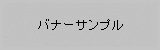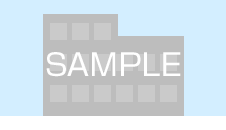エクセルの検索関数その2
-
● MATCH関数
指定した範囲内で、指定したデータの位置(順位・昇順)を表示する。/ A B 1 河田 4 2 3 黒田 400 4 井口 380 5 寺井 350 6 河田 330 7 須崎 300 上の表は、テストの合計点を昇順で個人別に並べたものです。
この例では、個人名をA1のセルに入力すると、セルA4~A8の範囲の中で一致するデータがあれば、その順位をB1のセルに表示します。関数は答えを表示するB1に「=MATCH(A1,A3:A7,0)」と入力します。
説明しますと、「=MATCH」は、この表の答えをだすための関数です。
「A1」は、検索する条件を「A1」のセルに設定するという意味です。
「A3:A7」は、検索する場所A3~A7のセルの範囲を指定しています。
「0」は、検索するデータを照合したときに、完全一致するデータを要求しています。 -
● CHOOSE関数
引数内のリストを検索する。A B 1 日付 曜日 2 2002/10/10 木 上の表は、A2のセルに日付を入力すると、B2のセルに曜日を表示するものです。
CHOOSE関数は、2つのデータの値に合う条件を検索して表示します。関数は、答えを表示するB2に
「=CHOOSE(WEEKDAY(A2),"日","月","火","水","木","金","土")」と入力します。この例では、2つの関数を使用しています。
説明しますと、「=CHOOSE」は、この表の答えをだすための関数です。
「WEEKDAY」は、日付から曜日を番号で返すために使用しています。
「A2」は、日付を入力するセルを「A2」に指定するという意味です。
「"日","月","火","水","木","金","土"」は、曜日を順番に並べています。WEEKDAY関数で得た番号と、曜日の順番の条件から、一致するデータを表示しています。
この例では、「2002/10/10/」は4番で、曜日の4番目である木曜日を表示しています。 -
● INDEX関数
指定した範囲の行と列が交差するセルのデータを表示する。/ A B C D E 1 1 1 2 3 2 Aサイズ 東京 大阪 広島 3 1 東京 600 650 750 4 2 大阪 650 600 700 5 3 広島 750 700 600 6 2 1 2 3 7 Bサイズ 東京 大阪 広島 8 1 東京 650 700 850 9 2 大阪 700 650 750 10 3 広島 850 750 650 11 12 発 着 サイズ 料金 13 1 2 2 750 上の表は、サイズと地域を指定して送料を検索できるようにしたものです。
検索結果は、E13のセルに表示する料金ですから、E13のセルに関数を入力します。
検索範囲は、AサイズのC3~E5のセルと、BサイズのC8~E10のセルです。検索するための条件は、発地域、1,2,3を入力するB13のセル。
着地域、1,2,3を入力するC13のセル。
サイズ、1,2、を入力するD13のセル。
サイズの値はAサイズを1、Bサイズを2とします。
E13のセルに次の関数を入力します。「=INDEX((C3:E5,C8:E10),B13,C13,D13)」
発に東京の1、着に大阪の2、サイズにBサイズの2を入力すると、その交わった料金は、Bサイズの荷物を東京~大阪へ送る料金=750円となります。 -
● ADDRESS関数
指定した行番号と列番号からセルの位置を表す文字列を返してくれる関数です。「 =ADDRESS(行番号,列番号) 」のように入力します。
通常この関数は、他の関数と合わせて使用します。/ A B C 1 100 400 700 2 200 500 800 3 300 600 900 4 5 500 $B$2 上の表は、B5のセルに「 INDIRECT」関数を使用しています。
INDIRECT関数は、セルの中にかかれているセル番地の内容を表示します。
B5のセルに「=INDIRECT(C5)」と入力します。C5のセルの内容を表示させるという意味です。
C5のセルには、「=ADDRESS(2,2)」と入力します。
これは、行番号が2で列番号が2のセルを指定しています。
ようするに、B2のセルを指定しているため、表示が「$B$2」となっています。B2のセルのデータは500なので、B5に表示するのはC5が指定した位置のデータ500となります。
エクセルの裏技サイトのお知らせ
「エクセル技の宝庫 裏ワザ300種類」のサイトでは
文字や表示方法他、関数の活用方法・設定の変更など操作が簡単で便利になる秘技をお知らせ中です。
★ご利用上のご注意!
当サイトのエクセルテンプレートは個人でのご利用と改変も自由ですが、 著作権は放棄しておりません。他のサイトからの直リンクでのダウンロード または、他サイトの作品としてのご利用はできません。 社内でのご利用も自由ですが上記の条件にご注意ください。
サイトの切り離しについて
エクセルの初心者用の入門、使い方のサイト。他の作者による新着のテンプレートサイトにつきまして、それぞれの専門サイトとして当サイトから切り離しました。 削除したわけではありません。
リンクについて
相互のリンクにつきましては「Google+」の「相互リンクコミュニティ」より、ご希望をいただいた場合のみ実行する予定です。